8.8.8.8 - Jakou adresu? Jak nahradit DNS za Google Public DNS

- 1605
- 25
- Mgr. Kim Doleček
8.8.8.8 - Jakou adresu? Jak nahradit DNS za Google Public DNS
8.8.8.8 a 8.8.4.4 - Jedná se o zdarma, veřejné servery DNS z Google. Říká se jim Google Public DNS. Tyto servery DNS byly vyvinuty společností Google. Jsou to uzavřený kód. Kdokoli je může použít jednoduše předepisováním na svém počítači, telefonu, routeru.
Už jsem napsal velké množství článků o řešení různých problémů s připojením k internetu, ve kterých jsem doporučil nahradit adresu DNS mého poskytovatele 8 s 8.8.8.8 a 8.8.4.4. To velmi často pomáhá zbavit se problému, když se weby v prohlížeči neotevřou a chyba typu nedokáže najít adresu DNS serveru, nebo server DNS neodpovídá. Toto je nejúžasnější a nejoblíbenější řešení.
Pokud jste šli na tuto stránku, jen abyste našli odpověď na otázku, zda předepsat DNS z Google nebo ne, pak moje odpověď je předepsat. S tím není nic špatného. Tyto servery fungují rychle a stabilní. A to jsou hlavní ukazatele, pokud mluvíme o DNS.
Dále v článku vám řeknu více o těchto adresách a ukážu, jak označit Google Public DNS v mém počítači s Windows 10, 8 a Windows 7. Ukážu také, jak označit alternativní adresy DNS na chytrých telefonech a tabletech iPhone, iPad, Android.
Co je DNS, adresa 8.8.8.8 a jak to všechno funguje?
Server DNS je zodpovědný za transformaci doménových adres (adresy webů, které jsou pro nás pochopitelné, například VK.com) na IP adrese (z čísel). Pokud z nějakého důvodu nebyla doména přeměněna na IP adresu, pak se web v našem prohlížeči neotevře. A uvidíme chybu, o které jsem psal na začátku článku.
Připojujeme se k internetu prostřednictvím poskytovatele internetu. To znamená, že ve výchozím nastavení jej používáme server DNS. A s tím není nic špatného. Tyto servery však ne vždy fungují stabilně. Někdy vůbec nefungují, a proto se weby v prohlížeči neotevírají. Zároveň existuje připojení k internetu a programy zpravidla získávají přístup k internetu a stránky v prohlížeči se neotevírají.
Proto v takové situaci můžete jednoduše nahradit adresu serveru DNS, kterou nejčastěji dostáváme automaticky od našeho poskytovatele internetu pro alternativní DNS od Google.
8.8.8.8
8.8.4.4
K dispozici je také adresa IPv6:
2001: 4860: 4860 :: 8888
2001: 4860: 4860 :: 8844
Pokud se servery DNS vašeho poskytovatele často chytí a vidíte chybu „nemůžete převést adresu DNS serveru“ nebo něco takového, pak si zapište adresy Google a pokračujte v používání internetu.
Změna těchto adres vám také umožňuje obejít blokování stránek, pokud je poskytovatel blokuje na úrovni DNS. Tato metoda blokování se snadno obejde, a proto poskytovatelé často používají závažnější způsoby, jak omezit nám přístup na weby.
Jak změnit DNS na adresy Google v systému Windows 10, 8, 7
Aktualizace: Jak změnit servery DNS v systému Windows 11. Pokud máte Windows 11 - sledujte odkaz.
Nejprve musíme otevřít síťová připojení. Chcete -li to provést, můžete kliknout na tlačítko myši na ikoně připojení k internetu a vybrat „Řídicí centrum sítí a celkový přístup“. V novém okně přejděte na „Změna parametrů adaptéru“. Nebo stiskněte kombinaci klíčů Win + R a proveďte příkaz NCPA.Cpl.

Dále otevřete vlastnosti našeho připojení k internetu. Jsem Wi-Fi připojen k routeru. Proto otevírám vlastnosti bezdrátového připojení. Pokud je připojení kabelu „Ethernet“ nebo „připojení přes místní síť“.
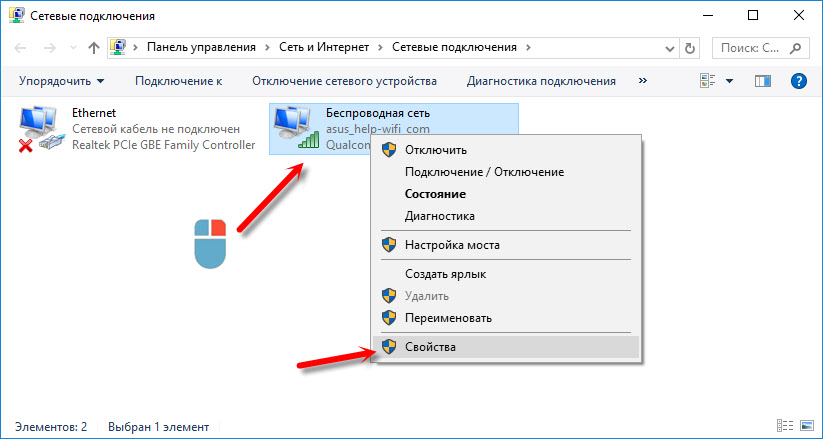
Vyberte „IP verze 4 (TCP/IPv4)“ a klikněte na „Vlastnosti“. Pak předepisujeme DNS z Googlu:
- Preferovaný server DNS: 8.8.8.8
- Alternativní server DNS: 8.8.4.4
Takhle:
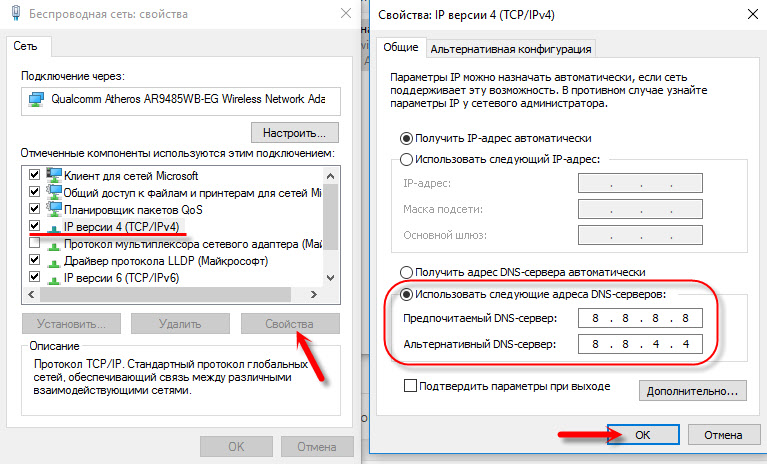
Klikněte na OK a pracujte prostřednictvím Google Public DNS.
Jak zaregistrovat DNS z Google na iPhone a iPad?
Velmi jednoduché. Přejděte do nastavení, do sekce Wi-Fi. Klikněte na svou síť Wi-Fi. Poté klikněte na pole „DNS“ a zapište 8.8.8.8.
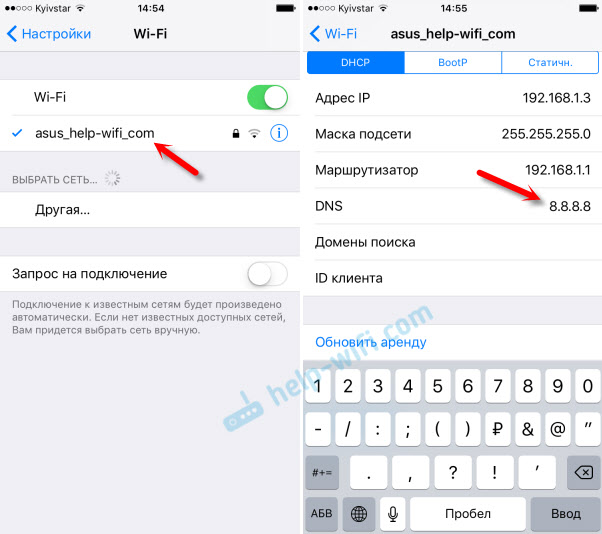
Tuto adresu můžete také předepsat na kartě Statical.„Není příliš jasné, kde správně změnit adresu.
Jak změnit DNS na Android?
Na telefonu nebo tabletu, který pracuje na Androidu, musíte také jít do nastavení v sekci „Wi-Fi“. Klikněte na svou síť a podržte. V nabídce, která se objeví, vyberte „Změnit síť“. Poté zaškrtněte políčko v blízkosti „Další parametry“. Zobrazí se položka „Nastavení IP“, vyberte „Statický“. Napište DNS: 8.8.8.8 a 8.8.4.4.
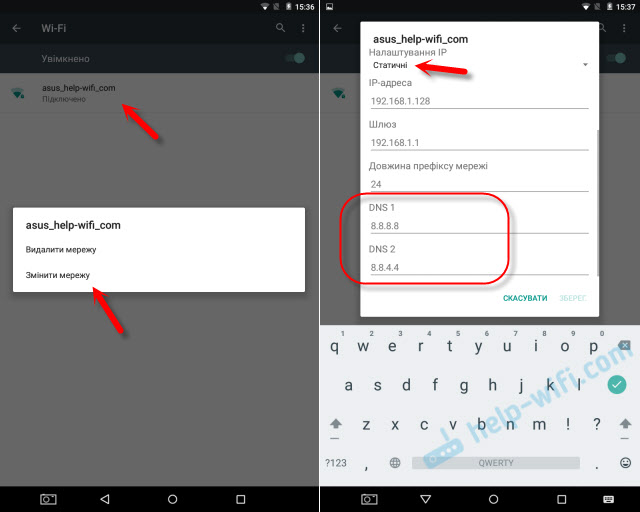
V závislosti na modelu smartphonu nebo tabletu se nastavení může mírně lišit. Ale ne moc. Myslím, že najdete nezbytná nastavení bez problémů.
Nyní víte, jaké to jsou adresy, odkud tato čísla pocházejí, a jak je zaregistrovat do vašeho zařízení. Byly tam otázky? Zeptejte se v komentářích!
- « Nepřechází do nastavení D-Link DIR-615. špatné přihlašovací jméno nebo heslo
- Proč to nejde do IP kamery TP-Link NC220? »

